Преглед садржаја
Екцел је најчешће коришћена апликација у корпоративним кућама и пословним центрима. Можемо лако да обрађујемо податке користећи Екцел. Понекад морамо да упоредимо одређени број колона или редова у Екцел-у. У овом чланку ћемо разговарати о томе како да упоредимо 4 колоне у Екцел-у.
Преузмите радну свеску за вежбање
Преузмите ову радну свеску да бисте вежбали док читате овај чланак.
Упореди 4 колоне у Екцел.клскУ скупу података приказали смо имена ученика различитих разреда.

6 метода за поређење 4 колоне у Екцел-у
1. Користите условно форматирање за упоређивање 4 колоне
Можемо да упоредимо 4 колоне у Екцел-у коришћењем условног обликовања . Овим методом можемо лако пронаћи дупликате.
Корак 1:
- Изаберите ћелије од 4 колоне из скупа података.

Корак 2:
- Сада идите на картицу Почетна .
- Изаберите Условно форматирање из команди.
- Изаберите Дупликат вредности из Правила за истицање ћелија.

Корак 3:
- Након што изаберете Дуплицате Валуес, добићемо Поп-Уп.
- Из тог Поп-Уп изаберите Дуплиране вредности са нашом жељеном бојом.

Корак 4:
- На крају, притисните ОК и добијте поврат.

Овде можемо видети те дупле ћелијесу обојене након поређења дате 4 колоне.
2. Користите функцију И за поређење 4 колоне у Екцел-у
У овом одељку користићемо функцију И да упоредимо колоне у Екцел-у.
АНД функција је једна од логичких функција. Користи се за одређивање да ли су сви услови у тесту ТРУЕ или не. Функција АНД враћа ТРУЕ ако сви њени аргументи процењују ТРУЕ и враћа ФАЛСЕ ако један или више аргумената процењују ФАЛСЕ .
Синтакса:
АНД(логички1, [логички2], …)
Аргумент :
логички1 – Први услов који желимо да тестирамо може да се процени као ТРУЕ или ФАЛСЕ .
логицал2, … – Додатни услови које желите да тестирате који могу да процене на ТРУЕ или ФАЛСЕ , до максимално 255 услова.
Овде ћемо упоредити четири колоне и проверити да ли су све колоне одређеног реда исте или не.
2.1 И Функција са ћелијама
Корак 1:
- Прво, додајте колону под називом Матцх у нашем скупу података.

Корак 2:
- Сада откуцајте функцију АНД и упоредите сваку од ћелије 4 колоне једну по једну. Формула је:
=AND(B5=C5,C5=D5,D5=E5) 
Корак 3:
- Сада притисните Ентер .

4. корак:
- Сада превуците ручицу за попуњавање икона до краја.

2.2 И функција са опсегом
Можемо применити функцију низа на овај начин И и користите само опсег уместо да користите ћелије одвојено.
5. корак:
- Измените И функција. Дакле, формула ће изгледати овако:
=AND(B5=C5:E5) 
Корак 6:
- Сада притисните Цтрл+Схифт+Ентер јер је ово функција низа.

Корак 7:
- Сада, превуците икону Филл Хандле до последње.

Видимо да само 9. ред од свих колона садржи исти садржај. Зато је резултат меча ТРУЕ и ФАЛСЕ за остало.
3. Упоредите 4 колоне са ЦОУНТИФ у Екцел
Функција ЦОУНТИФ је једна од статистичких функција Користи се за бројање броја ћелија које испуњавају критеријум.
Синтакса:
ЦОУНТИФ(опсег, критеријум)
Аргумент:
опсег – То је група ћелија коју ћемо бројати. Опсег може да садржи бројеве, низове, именовани опсег или референце које садрже бројеве. Празне и текстуалне вредности се занемарују.
критеријум – То може бити број, израз, референца на ћелију или текстуални низ који одређује које ћелије ће се бројати. ЦОУНТИФ користи само један критеријум.
1. корак:
- Идите на ћелију Ф5 .
- НапишитеФункција ЦОУНТИФ . Формула је:
=COUNTIF(B5:E5,B5)=4 
Корак 2:
- Затим притисните Ентер .

Корак 3:
- Повуците Филл Хандле до Цел Ф9 .

Такође можемо применити ЦОУНТИФ у другом начин.
4. корак:
- Измените функцију ЦОУНТИФ на ћелији Ф5 . Формула је:
=COUNTIF(B5:E5,""&B5)=0 
Корак 5:
- Затим притисните Ентер .

Корак 6:
- Повуците икону Филл Хандле до последње ћелије.
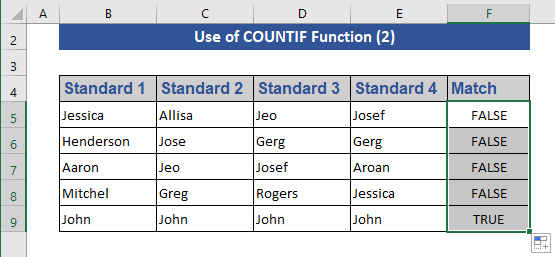
Видимо да у 9. реду приказује ТРУЕ као и сви ови редови су исти за све колоне.
4. Уметните ВЛООКУП да бисте упоредили 4 колоне
Функција ВЛООКУП се користи када треба да пронађемо ствари у табели или опсегу по реду.
Синтакса:
ВЛООКУП (вредност_претраживања, низ_табеле, број_индекса_колца, [претрага_опсега])
Аргумент:
лоокуп_валуе – Вредност коју желимо да потражимо. Вредност коју желимо да потражимо мора бити у првој колони опсега ћелија које наводимо у аргументу табле_арраи . Лоокуп_валуе може бити вредност или референца на ћелију.
табле_арраи – Опсег ћелија у којима је ВЛООКУП тражиће лоокуп_валуе и повратну вредност. Можемо користити именовани опсег или табелу, а ви можете користити имена у аргументууместо референци на ћелије.
цол_индек_нум – Број колоне (који почиње са 1 за крајњу леву колону табле_арраи ) који садржи повратну вредност.
ранге_лоокуп – Логичка вредност која одређује да ли желимо да ВЛООКУП пронађе приближно или тачно подударање.
Да бисмо применили, ми потребно је да измените наш скуп података. Ово је наш нови скуп података.

Овде ћемо тражити одређено име ученика и заузврат неке информације о том ученику из наше поменуте 4 колоне.
Корак 1:
- Прво, постављамо опцију критеријума у нашем скупу података.
- Изаберите Јован као наш критеријум.

Корак 2:
- Сада откуцајте функцију ВЛООКУП у Ћелија Д13 .
- Овде ћемо претражити ћелију Д12 из опсега и добити вредности 4. колоне под називом Граде . Дакле, формула ће бити:

Корак 3:
Сада притисните Ентер .

Прочитајте више: Како упоредити 4 колоне у Екцел ВЛООКУП
5. Комбинација МАТЦХ &амп; Функције ИНДЕКС у програму Екцел
Функција ИНДЕКС враћа вредност или референцу на вредност из табеле или опсега.
Синтакса:
ИНДЕКС(низ, број_реда, [број_колоне])
Аргумент:
низ – Опсег ћелија или константа низа.
Ако низ садржи само један ред или колону,одговарајући аргумент ров_нум или цолумн_нум је опциони.
Ако низ има више од једног реда и више од једне колоне, а користи се само ров_нум или цолумн_нум, ИНДЕКС враћа низ целог реда или колоне у низу.
ред_нум – Бира ред у низу из којег ће се вратити вредност. Ако је број_реда изостављен, потребан је број_колоне.
број_колоне – Бира колону у низу из које ће се вратити вредност. Ако је цолумн_нум изостављен, ров_нум је обавезан.
Функција МАТЦХ тражи наведену ставку у опсегу ћелија, а затим враћа релативну позицију те ставке у опсегу.
Синтакса:
МАТЦХ(вредност_претраживања, низ_потраживања, [тип_подударања])
Аргумент:
лоокуп_валуе – То је вредност коју желимо да ускладимо у лоокуп_арраи. Аргумент лоокуп_валуе може бити вредност (број, текст или логичка вредност) или референца ћелије на број, текст или логичку вредност.
лоокуп_арраи – Опсег ћелија у којима претражујемо.
матцх_типе – Број -1, 0 или 1. Аргумент матцх_типе специфицира како Екцел одговара лоокуп_валуе са вредностима у низу лоокуп_арраи . Подразумевана вредност за овај аргумент је 1.
Корак 1:
- Прво, постављамо Јео као критеријум у Ћелија Д12 .

Корак 2:
- Поставите комбинацијуФормуле ИНДЕКС и МАЦХ у ћелији Д13 . Формула је:
=INDEX(D5:D9,MATCH(D12,B5:B9,0)) 
Корак 3:
- Сада притисните Ентер .

Добијамо повратак нашег поменутог стања.
6. Комбинација АНД &амп; ЕКСАЦТ функције у Екцел
Функција ЕКСАЦТ упоређује два текстуална низа и враћа ТРУЕ ако су потпуно исти, ФАЛСЕ у супротном . ЕКСАЦТ разликује велика и мала слова, али игнорише разлике у форматирању. Користите ЕКСАЦТ да тестирате текст који се уноси у документ.
Синтакса:
ЕКСАЦТ(тект1, тект2)
Аргументи:
тект1 – Први текстуални низ.
тект2 – Други текстуални низ.
У овом методу применићемо комбинацију АНД &амп; ЕКСАЦТ функције.
Корак 1:
- Идите на ћелију Ф5 .
- Напишите формулу која садржи И &амп; ТАЧНО функција. Дакле, формула ће бити:
=AND(EXACT(B5:E5,B5)) 
Корак 2:
- Сада притисните Ентер .
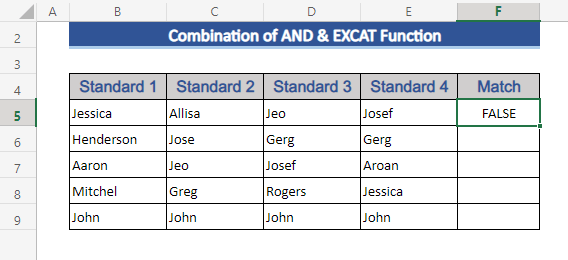
Корак 3:
- Повуците икону Ручица за попуњавање до последње.

Закључак
У У овом чланку смо описали метод да објаснимо како да упоредимо 4 колоне у Екцел-у. Надам се да ће ово задовољити ваше потребе. Погледајте нашу веб страницу Екцелдеми.цом и дајте своје предлоге у коментарукутија.

